In diesem Leitfaden werden wir sehen, wie man die Vorlage einer Seite unserer Webseite speichern kann, sodass wir sie dann in allen Seiten mit einer Standardvorlage importieren können.
Zuerst gehen wir über das Hauptmenü von Framework360 in den Punkt Seiten , indem wir die folgenden Schritte ausführen:
Website > Seiten
Sobald wir drin sind, klicken wir auf die Seite, von der aus wir unsere Vorlage erstellen möchten.
Sobald wir auf der Seite sind, müssen wir nur noch auf die Schaltfläche klicken, die die Farbpalette darstellt, die sich oben rechts auf dem Bildschirm befindet, wie in der Abbildung gezeigt:
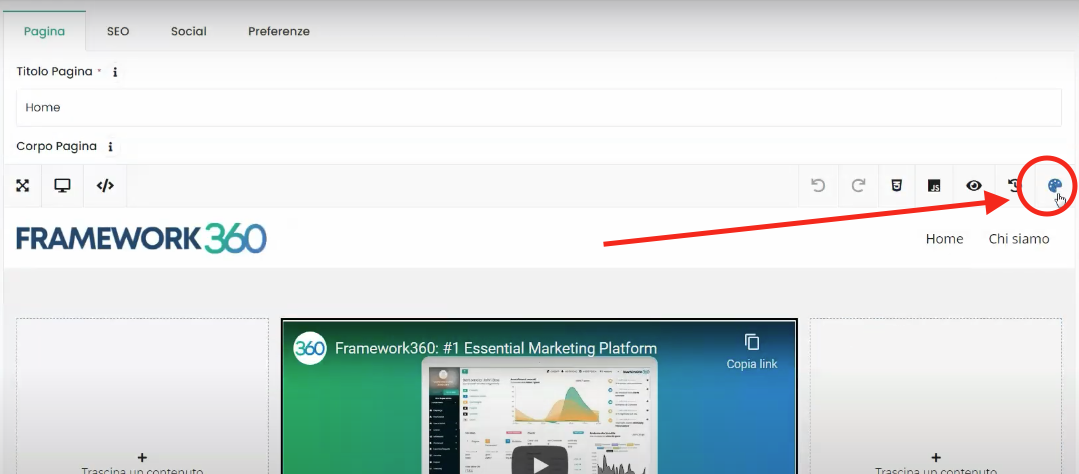
Anschließend klicken Sie auf Exportieren:
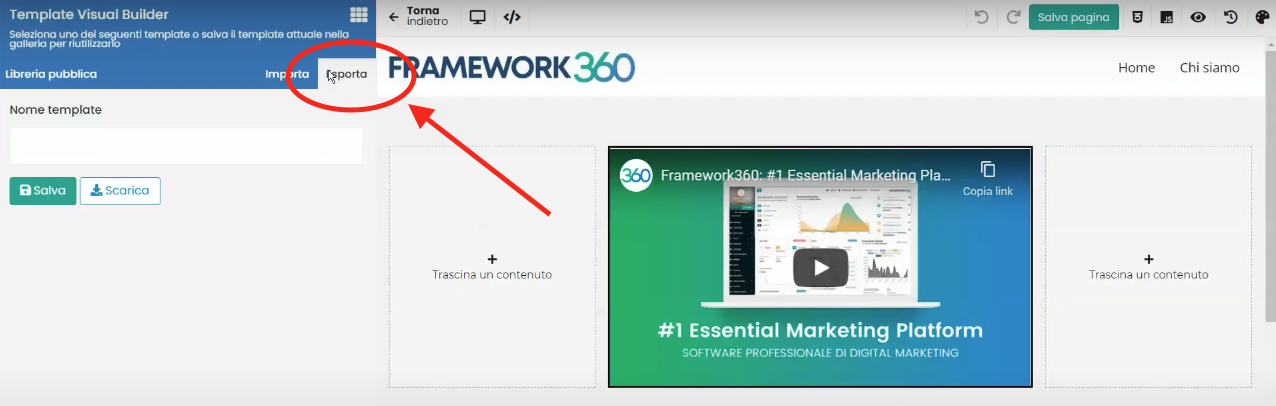
Nun können wir unserem Template einen Namen geben und auf Speichern. klicken.
Wir finden unsere Seite im Template Visual Builder im Tab Ihre Templates, wie in der Abbildung gezeigt:
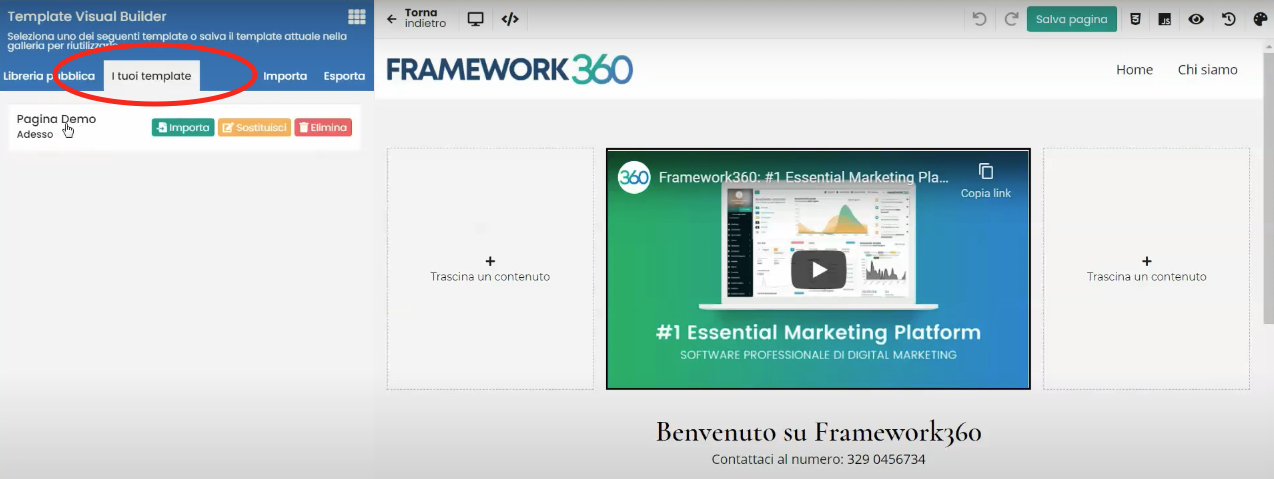
Jetzt bleibt uns nur noch, eine neue Seite zu erstellen oder eine bereits vorhandene Seite zu bearbeiten, auf die Schaltfläche oben rechts zu klicken, die die Farbpalette darstellt, zum Tab Ihre Templates im Template Visual Builder zu gehen, das gespeicherte Template auszuwählen und auf Importieren zu klicken, um das zuvor gespeicherte Template wiederzuverwenden.







